在Excel中录入好数据后都需要统计数据,这个时候需要利用数据分析进行辅助数据分析,接下来是学习啦小编为大家带来的excel2013调出数据分析的方法,希望对你有用。
excel2013调出数据分析的方法:
调出数据分析步骤1:打开Excel2013工作文件——>【鼠标左键】单击【文件】按钮——>【鼠标左键】单击【选项】按钮,则弹出【Excel选项】窗口;
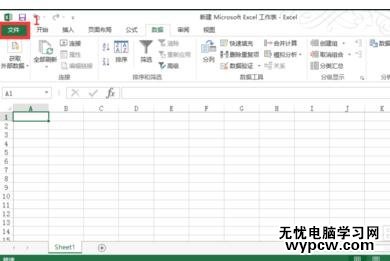
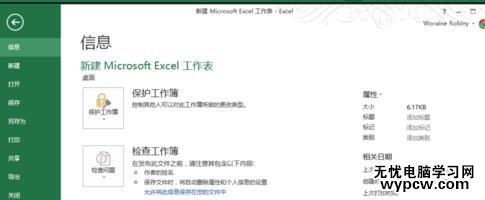
调出数据分析步骤2:然后在弹出的【Excel选项】窗口下——>【鼠标左键】单击【加载项】——>在【管理:】右方选择【Excel 加载项】选项卡——>【鼠标左键】单击【转到】按钮;

调出数据分析步骤3:再在弹出的【加载宏】窗口下——>【鼠标左键】单击勾选【分析工具库】——>在右侧【鼠标左键】单击【确定】按钮;
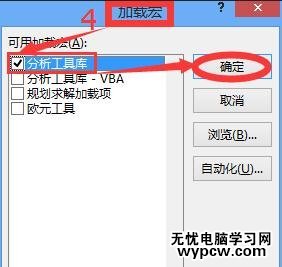
调出数据分析步骤4:最后在Excel2013工作文档中【鼠标左键】单击【数据】选项卡即可看到弹出的【数据分析】窗口及【数据分析】模块下包含的【分析工具】。
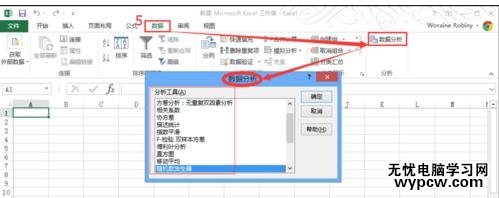
1.excel2013数据分析功能在哪
2.excel2013怎么加载数据分析
3.excel2013怎么实现数据的快速分析
4.怎么在excel2013中加载分析工具库:
5.excel的数据分析功能在哪里
6.如何用excel进行数据分析的教程
7.怎么在excel2013中使用快速分析功能
新闻热点
疑难解答